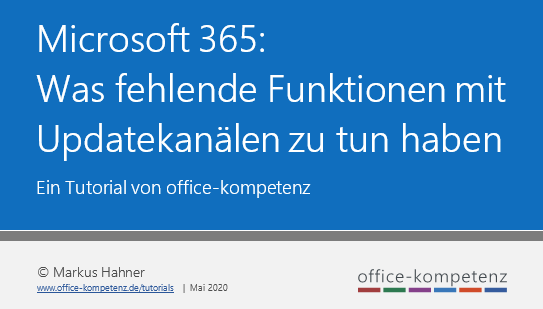Kennen Sie schon die Besprechungsoptionen einer TEAMS-Besprechung?


Sie planen regelmäßig TEAMS-Besprechungen aus Outlook heraus und würden gerne gleich beim Erstellen festlegen wer im Wartebereich warten muss, wer in dem Meeting präsentieren darf?
Kein Problem – eigentlich! Wenn diese Optionen nicht, in meinen Augen, gut versteckt wären.
Einrichtung Besprechungsoptionen – Schritt für Schritt erklärt
Schritt 1 | Wechseln Sie Outlook in den Kalender mit einem Klick auf das Kalendersymbol – die Profis betätigen die Tastenkombination STRG + 2 – und wählen im Menüband den Befehl Neue Teams-Besprechung.

Power Automate | Neue Blogbeiträge in TEAMS vor dem Veröffentlichen genehmigen

In einem vorhergehenden Beitrag habe ich gezeigt, wie ich meine Kollegen in TEAMS automatisch auf neue Blogbeiträge aufmerksam mache. Einige Leser fragten, ob und wie es per Flow möglich ist, nicht alle, sondern nur ausgewählte Blogbeiträge in TEAMS zu veröffentlichen. Die Lösung liegt im Einbau eines Genehmigungsschrittes.
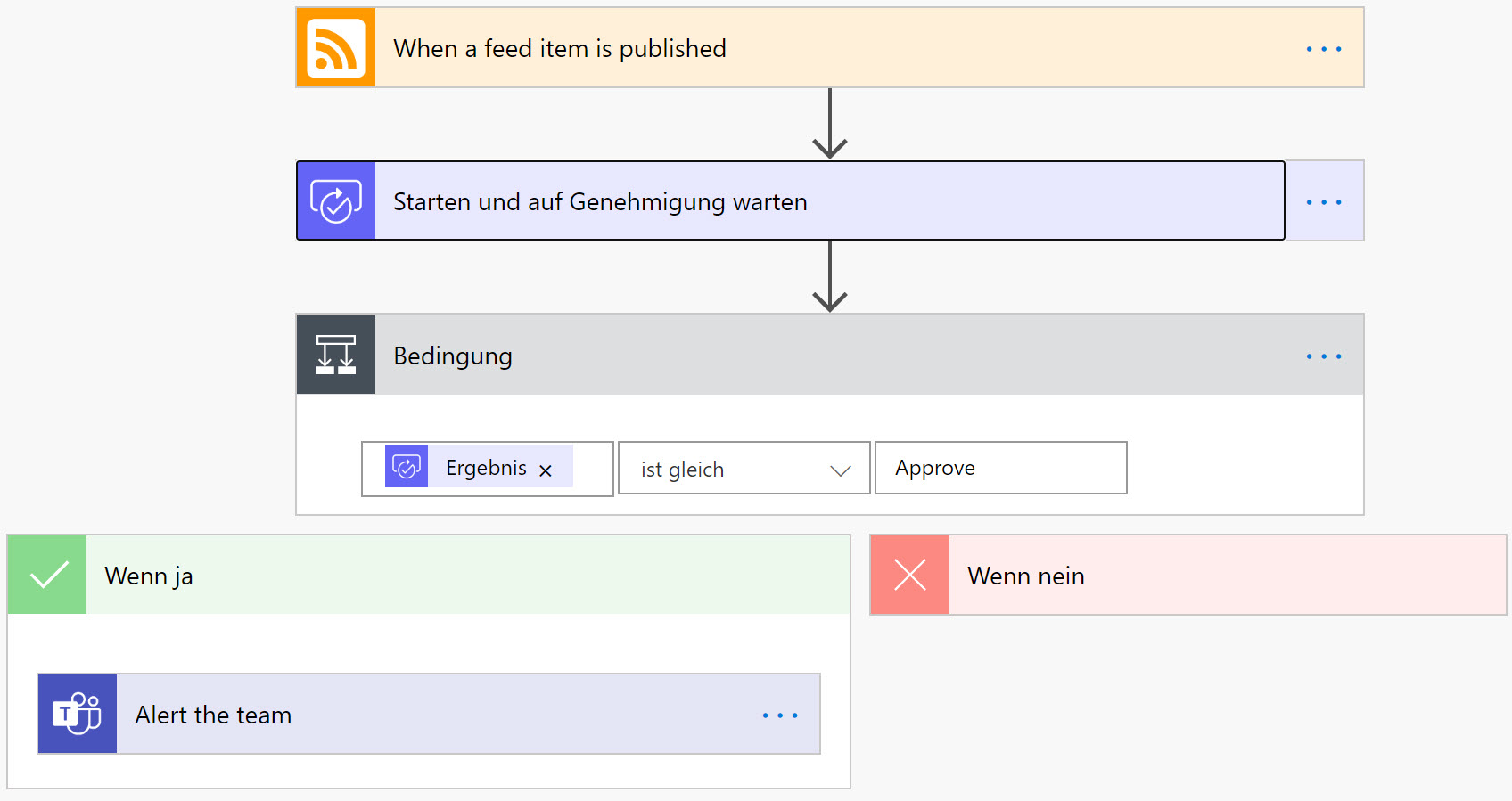
Mit diesem Flow wird entschieden, ob ein neuer Blogbeitrag in TEAMS veröffentlicht wird oder nicht
Wie der Flow in Power Automate entsprechend ergänzt werden muss, zeige ich in diesem Beitrag.
Gemeinsam stark: Aufgaben in OneNote, Outlook und To Do




Und wo planen wir zukünftig unsere Aufgaben?
Gut, dass zumindest OneNote und Outlook prächtig zusammenarbeiten und somit auch To Do davon profitiert. Demnächst spielt auch TEAMS mit, wenn die neue Funktion TASK in TEAMS veröffentlicht wird.Schritt für Schritt zu gemeinsamen Aufgaben in Outlook, OneNote und To Do
weiterlesenIn OneNote einen digitalen Pultordner für die Wiedervorlage anlegen



Eine Wiedervorlage hilft, laufende Projekte zu organisieren und Aufgaben und Dokumente chronologisch im Blick zu behalten. Im Büro liegen dafür Register- und Unterschriftenmappen oder Pultordner mit 31 Fächern auf dem Schreibtisch.
Warum nicht einfach die Vorteile und die Struktur von OneNote nutzen?
Hier sind die Schritte, mir denen Sie in Ihrem Notizbuch einen Abschnitt Wiedervorlage mit 31 Seiten anlegen.
TEAMS | Statt Ordner, Ansichten verwenden

Mit Covid-19 wurde in vielen Firmen TEAMS und so mit auch SharePoint (überstürzt) eingeführt. Und da alles schnell gehen musste, wurden oft ganze Verzeichnisbäume nach TEAMS kopiert. Aus meiner Sicht nicht die optimale Vorgehensweise: Erstens erstellt TEAMS viele Ordner eigenständig (für jeden Kanal, für E-Mail-Nachrichten, …), zweitens sind Ordner in SharePoint prinzipiell keine gute Idee (Umbenennen nicht möglich, Anzahl der Zeichen begrenzt, …)
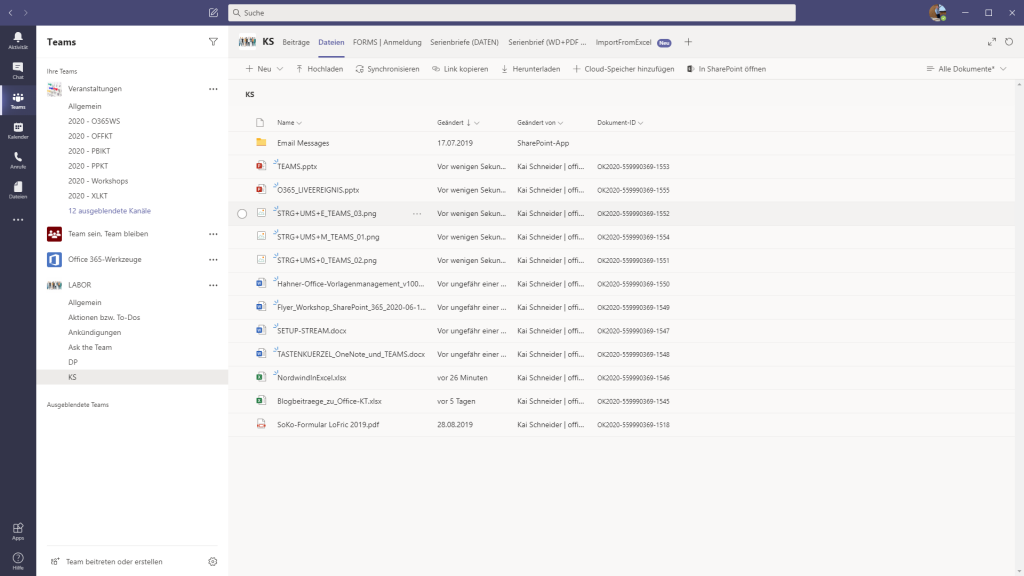
Neu in PowerPoint 365: Looping Videos


Seit 2018 liefert die Funktion Designideen in PowerPoint 365 kreative Vorschläge zur Gestaltung von Folien. Dazu gehören seit wenigen Wochen auch Looping Videos. Das sind Video-Hintergründe, die in einer Endlosschleife auf der Folie abgespielt werden. Im April hatte Microsoft 175 Looping Videos von Getty Images angekündigt (siehe mein Beitrag vom 15. April 2020).
Wenn ich gleich nach dem Anlegen einer neuen Präsentation auf den Befehl Designideen klicke [1], wird rechts der Aufgabenbereich Designideen geöffnet [2]. Dort ist der erste Vorschlag ein folienfüllendes Video, zu erkennen an dem – hier rot umrandeten – Kamerasymbol an der linken unteren Ecke.
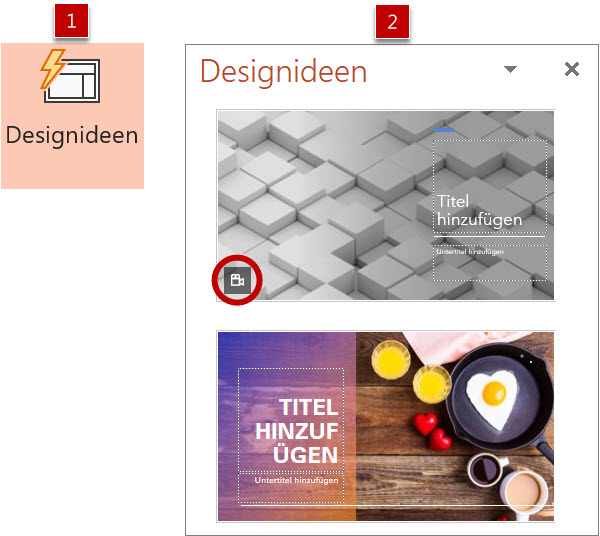
Die Funktion Designideen schlägt an erster Stelle ein Looping Video vor
Ein Klick auf diesen Vorschlag fügt das Video auf der Titelfolie ein. Mehr noch: PowerPoint nimmt mir die Arbeit komplett ab und aktiviert gleich noch zwei wichtige Wiedergabeoptionen für das Video:
- Der Start des Videos während der Bildschirmpräsentation wird auf Automatisch gestellt.
- Bei Endlos wiedergeben ist das Häkchen bereits gesetzt.
Wie und wofür sich die Looping Videos verwenden lassen, welche technischen Parameter sie haben und wie sie gespeichert werden, erkläre ich in den folgenden Abschnitten.
ONLINE-Workshop Power Automate: »Weniger arbeiten, mehr erledigen«

Auch keine Lust mehr, lästige Routinearbeiten selbst zu erledigen? Machen Sie »Weniger arbeiten, mehr erledigen« zu Ihrem neuen Motto. Eröffnen Sie sich neue Automatisierungsmöglichkeiten und steuern Sie Geschäftsabläufe (fast) ohne Programmierkenntnisse! Wie das geht? Mit Microsoft Power Automate!
Microsoft 365: Warum fehlen bei mir Funktionen?

Warum kennt mein Excel 365 nicht die Funktion LET? Warum fehlt in Word 365 die Schaltfläche Fokus? Warum habe ich in PowerPoint keinen Zugriff auf Ausgeschnittene Personen? Die Lösung ist ganz einfach: Microsoft 365 – bis Anfang April 2020 noch als »Office 365« bezeichnet – ist nicht gleich Microsoft 365.
Denn bei Microsoft 365 regelt der Updatekanal, welche Funktionen auf dem PC verfügbar sind. Neuerdings gibt es sechs verschiedene Updatekanäle. Natürlich ist auch wichtig, wann Microsoft 365 das letzte Mal aktualisiert wurde. Wer kann hier noch den Überblick bewahren? Selbst erfahrene Admins schlagen die Hände über dem Kopf zusammen.
Wir haben deshalb in einem Tutorial alles Wissenswerte zusammengestellt. In vier Abschnitten finden Sie dort,
- wann Ihr Microsoft 365 mit neuen Funktionen versorgt wird,
- wie Sie Ihren Updatekanal ermitteln und gegebenenfalls eine Aktualisierung durchführen,
- wie Sie den Updatekanal wechseln und
- wie Admins den Updatekanal von Anfang an festlegen.
Mit Hilfe des folgenden Tutorials können Sie schnell prüfen, warum bei Ihrer Version von Microsoft 365 einige Funktionen fehlen und gegebenenfalls zum gewünschten Updatekanal wechseln.
Per Klick auf das Bild das Tutorial herunterladen
Lern-Snack | Sind Kamera, Hintergrund und Ton in Teams ok?

Damit das Teams-Meeting sofort losgehen kann und nicht erst minutenlang Technik-Probleme wie »Warum höre ich nichts?«, »Die Kamera zeigt gar kein Bild?« oder »Sieht jetzt jeder die Unordnung in meinem Büro?« gelöst werden müssen, machen Sie VOR dem Meeting einen kleinen Technik-Check. Geht ganz einfach und dauert nicht einmal eine Minute – wie Maria Hoeren, Kai Schneider und Markus Hahner im Lern-Snack eindrucksvoll zeigen.
Wenn Ihnen dieser Lern-Snack gefallen hat, dann freuen wir uns über Feedback. Sie haben Wünsche und Anregungen für weitere Lern-Snacks? Lassen Sie es uns wissen. Sie erreichen uns per E-Mail, auf unserer Facebook-Seite oder in unserem Blog (hierzu bitte den Titel des Lern-Snacks anklicken und am Ende der dann angezeigten Seite die Kommentarfunktion nutzen).
Übrigens: Die Lern-Snacks zeichnen wir mit der Liveereignis-Funktion von Microsoft Teams auf.